
電腦與手機的複製貼上可以共用嗎?雖然 Mac 與 iPhone 間不需要軟體就擁有此功能,但 Windows 與 Android 卻無法辦到,今天跟大家分享這款「Alt-C」免費軟體可以讓 Windows 跨裝置共用剪貼簿,手機複製某網址的時候,可以直接在電腦上貼上瀏覽,或是相反的,電腦複製某文字的時候,可以直接在手機貼上,「Alt-C」支援 Android、Windows、Mac 三系統,軟體完全免費使用,操作相當便利,只需要貼上同步代碼,就能共用電腦與手機的剪貼簿!
步驟一:連結手機與電腦
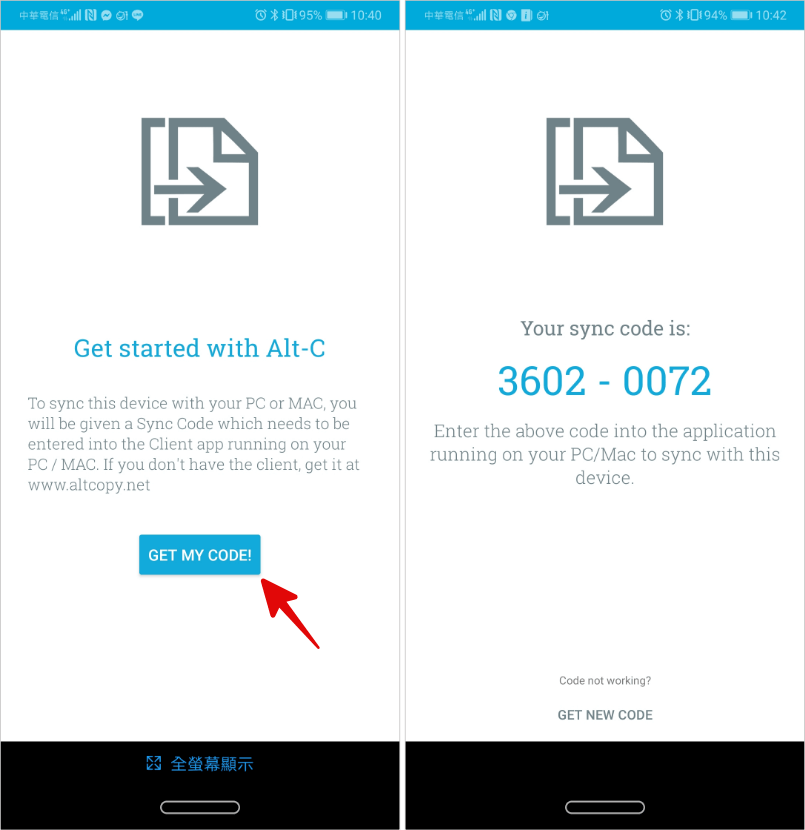
△ 要共用剪貼簿,首先我們必須先將電腦與手機連截,需要準備的材料工具有:手機、電腦都下載並安裝 Alt-C,載點在上面,請大家自行服用,安裝完之後先將手機的 Alt-C 打開,並按下「GET MY CODE」來取得 8 位數的連結代碼。
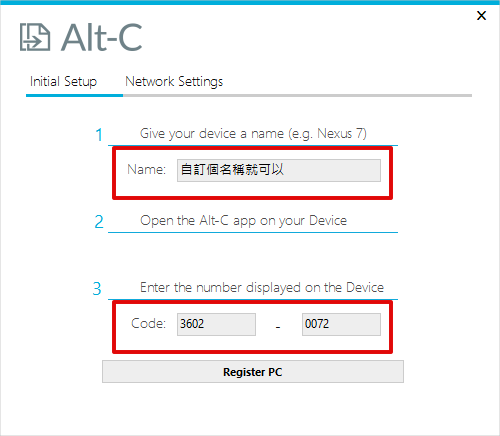
△ 接著再開啟電腦端的 Alt-C,並輸入手機的設備名稱 (自己認得就好,未來連線可以知道與哪台手機共用剪貼簿)、剛剛手機產生的 8 味數字代碼,輸入完畢後按下 Register PC 就完成連接啦,這時候手機與電腦的剪貼簿已完成共用,只有第一次使用需要連結,之後就會自動連線啦!
電腦複製的內容如何貼到手機?
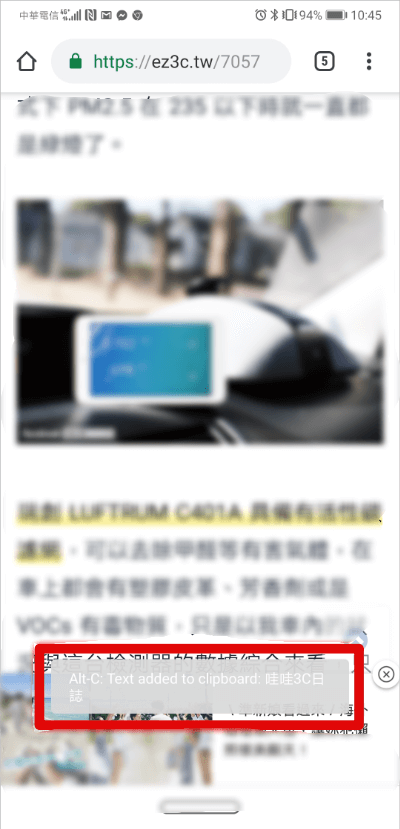
△ 雖然說已經共用剪貼簿,但卻沒什麼感覺,好像什麼事都沒做一樣,所以我們來是要來實測看看,是否真的有共用到剪貼簿,首先在電腦一如往常的複製文字,但這時候的複製可不能按 Ctrl+C,沒錯!大家有注意到這個工具的名字嗎?複製時要按下 Alt+C,按下的瞬間,手機螢幕上竟然同時出現上圖的神奇提示,代表剪貼簿已與電腦同步,這時直接在手機按下貼上就可以囉!
手機複製的內容如何貼到電腦?
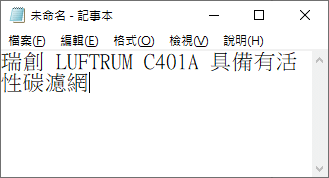
△ 手機則是一樣,一入往常地將內容反白,並長按複製,那要如何貼到電腦呢?在電腦端要貼上時,聰明的你有想到嗎?答對啦!不能按 Ctrl+V,而是要按下 Alt+V,這時神奇的事情就發生啦,剛剛手機複製的內容,已經貼到電腦上啦!有了共用剪貼簿的功能,就不用貼到 LINE、FB 訊息再從電腦或手機複製,共用剪貼簿後就是可以這麼直覺!
https://altcopy.net/
Android 下載:Alt-C(GOOGLE下載)
Window 免安裝版:
Alt-C 1.0.7.7z(MEDIAFIRE下載)
Alt-C 1.0.7.7z(ZIPPYSHARE下載)
Alt-C 1.0.7.7z(GOOGLE下載)
Alt-C 1.0.7.7z(1DRV下載)
Alt-C 1.0.7.7z(本站下載)
檔案大小:3.48 MB
Window 安裝版:
Alt-C Setup 1.0.7.exe(ALTCOPY下載)
Alt-C Setup 1.0.7.exe(MEDIAFIRE下載)
Alt-C Setup 1.0.7.exe(ZIPPYSHARE下載)
Alt-C Setup 1.0.7.exe(GOOGLE下載)
Alt-C Setup 1.0.7.exe(1DRV下載)
檔案大小:4.32 MB
Mac 版本:
Alt-C Setup 1.0.7.pkg(ALTCOPY下載)
Alt-C Setup 1.0.7.pkg(MEDIAFIRE下載)
Alt-C Setup 1.0.7.pkg(ZIPPYSHARE下載)
Alt-C Setup 1.0.7.pkg(GOOGLE下載)
Alt-C Setup 1.0.7.pkg(1DRV下載)
檔案大小:486 KB











